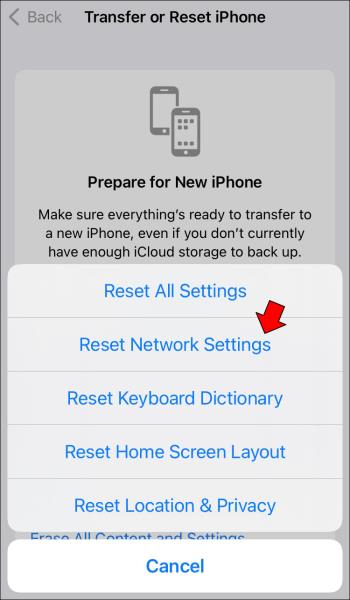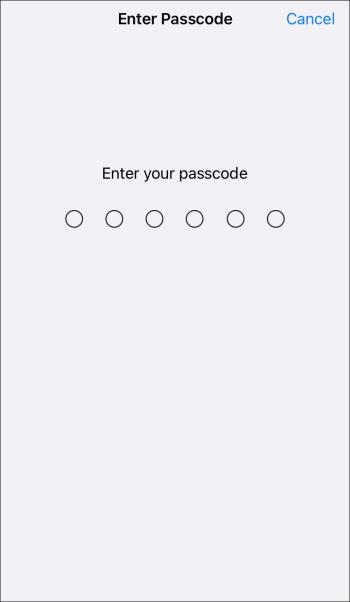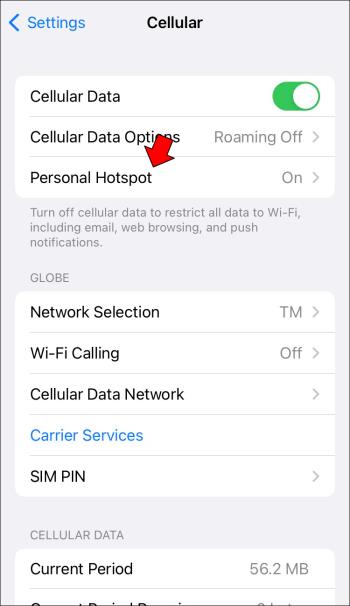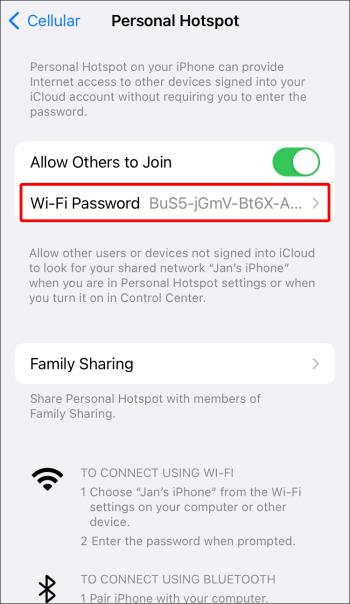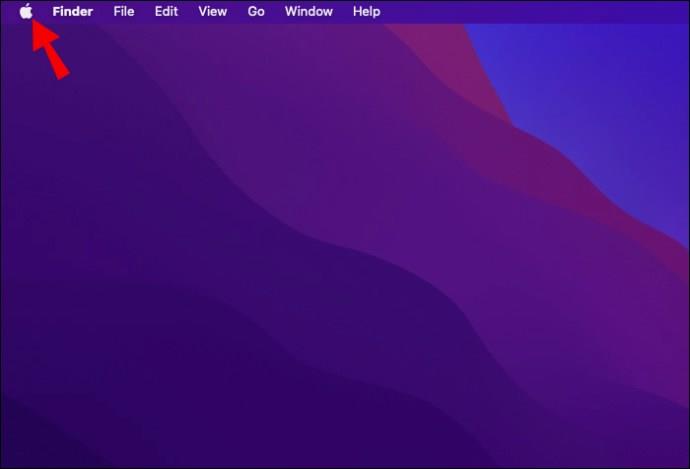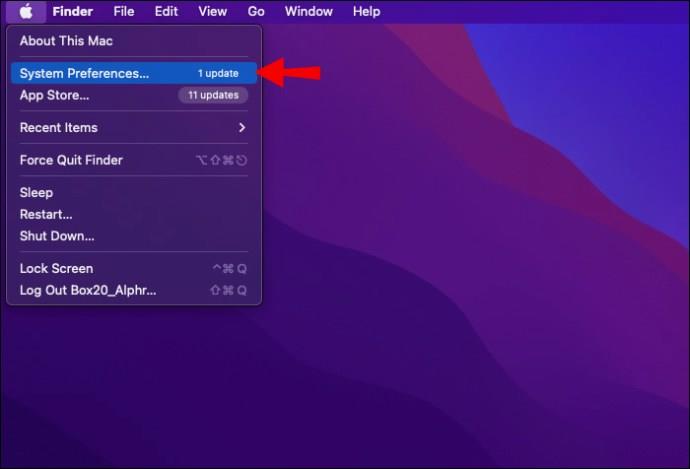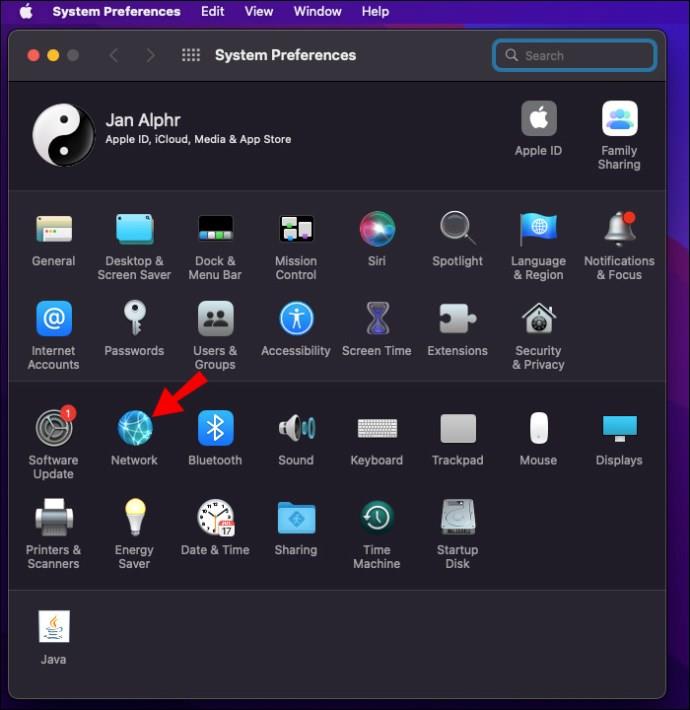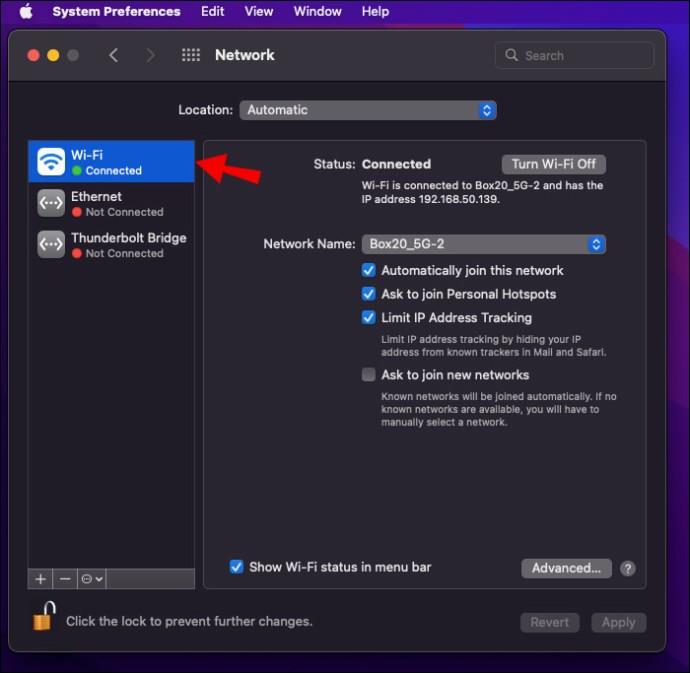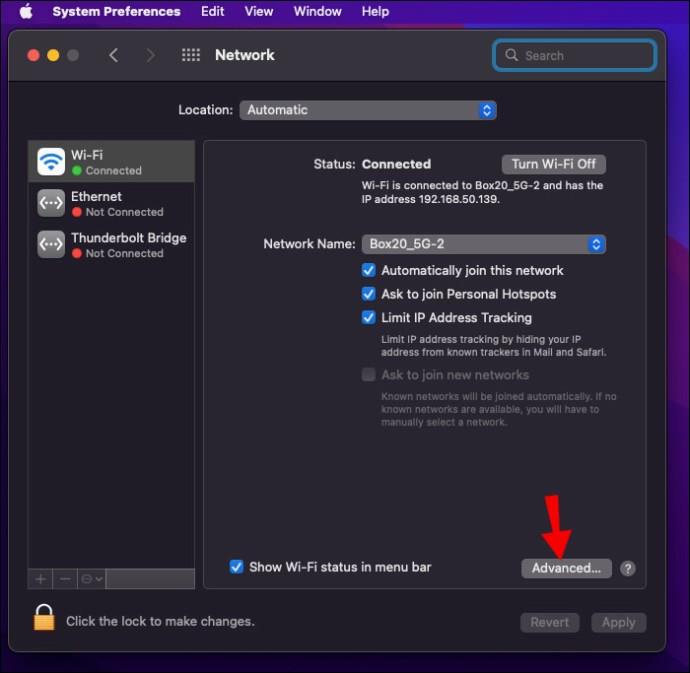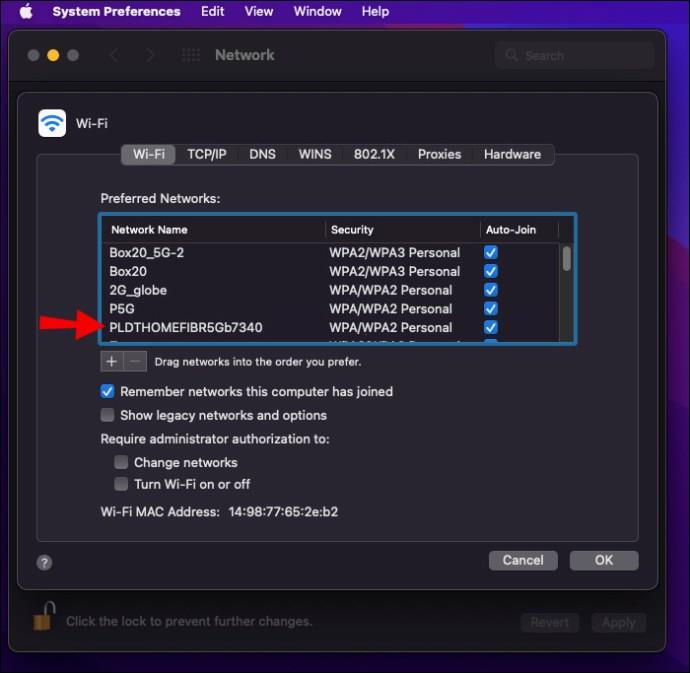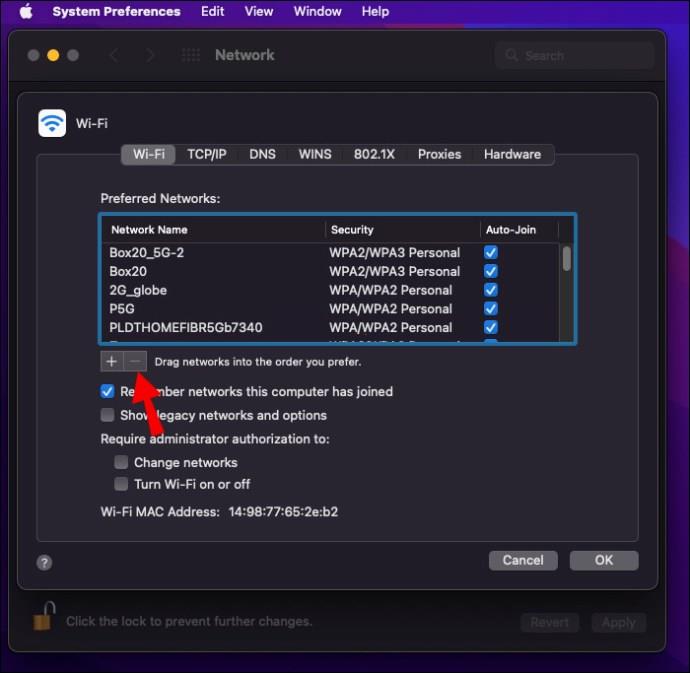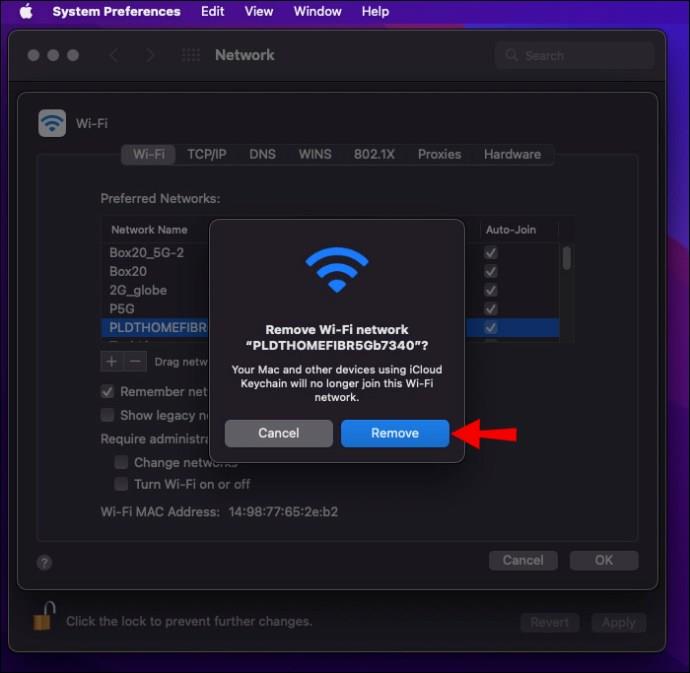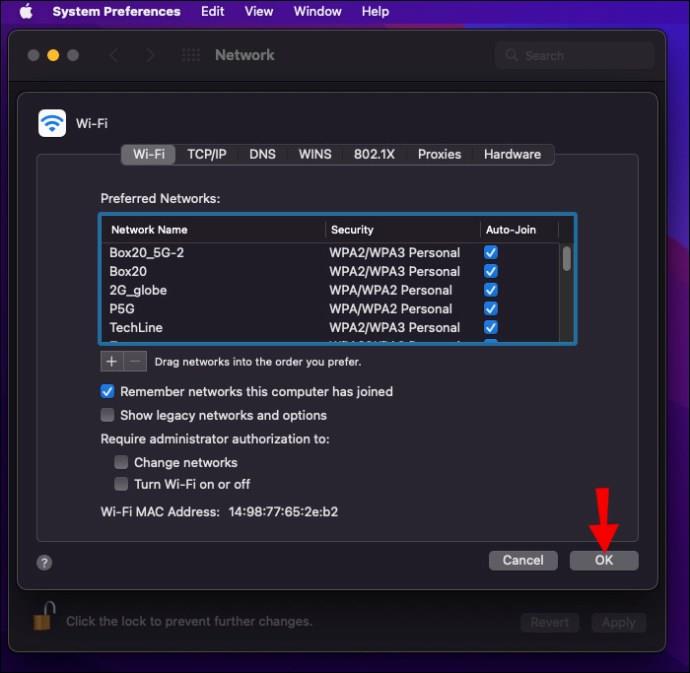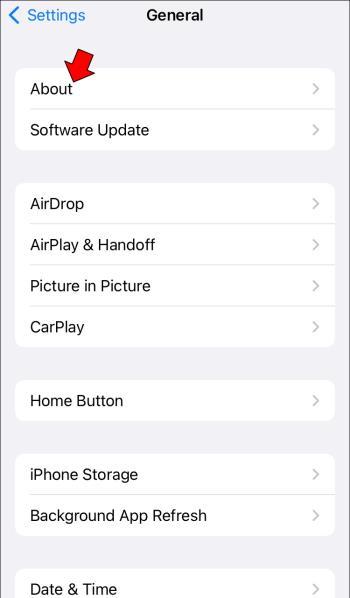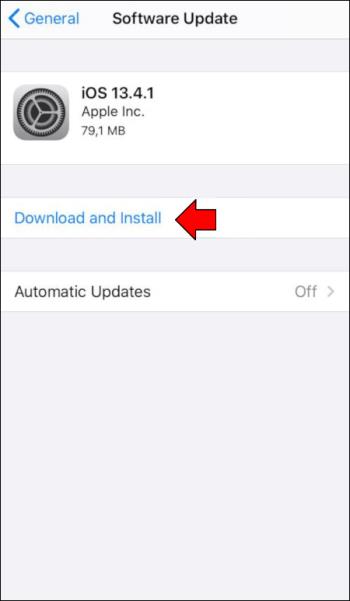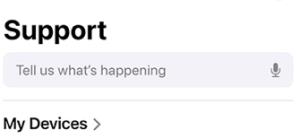Povezave naprav
IPhone lahko uporabniku služi na več načinov, vključno z zagotavljanjem prenosnega Wi-Fi-ja, ko ga potrebuje. Osebna dostopna točka iPhone omogoča povezavo druge naprave z internetom, ko povezava Wi-Fi ni na voljo.

Številni lastniki iPhonov so poročali o težavah z odklopom dostopne točke. To je lahko posledica več težav, vključno z nepravilnimi nastavitvami iPhona, težavami mobilnega operaterja ali nedejavnostjo.
Preberite, kako izvedeti več popravkov, ki bi lahko odpravili težavo.
Možni razlogi, zakaj iPhone Hotspot vztrajno prekinja povezavo
Preden preberemo nekaj popravkov, ki jih lahko poskusimo, je tukaj nekaj razlogov, zakaj se to lahko dogaja. Razmislite o tem, da najprej pregledate ta kratek seznam, saj boste morda lahko hitreje rešili svojo težavo.
- Napačne nastavitve za iPhone, na primer funkcija vroče točke ni omogočena ali pa je morda omogočeno varčevanje z baterijo ali način nizke količine podatkov.
- Morda je prišlo do težave z nastavitvami naprave ali omrežjem.
- Morda je težava z napravo, ki jo poskušate povezati.
- Bilo je 90 sekund nedejavnosti. IPhone samodejno prekine dostopno točko po 90 sekundah nedejavnosti, da ohrani življenjsko dobo baterije.
- Lahko bi presegli dodeljeno količino podatkov.
- Vaš iPhone je predaleč od naprave, ki jo poskušate povezati.
- Vaša namestitev je preblizu motnjam, kot so elektromagnetne ali radijske frekvence, kot je mikrovalovna pečica.
- Pri svojem operaterju preverite, ali vaša dostopna točka podpira vrsto naprave, ki jo želite povezati.
Dostopna točka iPhone nenehno prekinja povezavo v sistemu Windows 11
Če vaša povezava z dostopno točko za iPhone nenehno pada, ko jo uporabljate z operacijskim sistemom Windows 11, še enkrat preverite, ali je dostopna točka omogočena na vašem iPhoneu, nato pa poskusite naslednje.
Prepričajte se, da je način nizke količine podatkov onemogočen
Funkcija Low Data je idealna za varčevanje s porabo mobilnih podatkov. Če je način Low Data omogočen, bo onemogočil opravila v ozadju, kot so samodejne posodobitve, dostopne točke in drugo. V iPhonu ga onemogočite tako:
- Odprite »Nastavitve«.

- Tapnite »Cellular« in nato »Cellular Data Options«.

- Prepričajte se, da je preklopni gumb »Low Data Mode« izklopljen.

Zagotovite, da je način nizke porabe onemogočen
Funkcija načina nizke porabe iPhone je odličen način za ohranjanje življenjske dobe baterije. Vendar pa lahko zaustavi procese in vpliva na funkcijo dostopne točke vaše naprave. Če ga želite onemogočiti v iPhonu, sledite tem korakom:
- Odprite »Nastavitve«.

- Pomaknite se navzdol in izberite »Baterija«.

- Prepričajte se, da je stikalo »Low Power Mode« izklopljeno.

Zaslon dostopne točke naj bo vklopljen
Ali uporabljate različico iOS beta? Če je tako, poskusite ohraniti zaslon dostopne točke na vašem iPhoneu aktiven. Vendar lahko ta metoda porabi več energije baterije, zato Apple priporoča, da jo priključite na vir napajanja.
Poskusite ponastaviti omrežne nastavitve
Napačno konfigurirane nastavitve lahko povzročijo težave z dostopno točko, ponastavitev nastavitev pa lahko pomaga. Ponastavitev omrežnih nastavitev vašega iPhona bo izbrisala vaše mobilne nastavitve, omrežja Wi-Fi, gesla, informacije o seznanjenih napravah, nastavitve VPN, proxy in APN. Postopek traja nekaj sekund, vendar boste morali ponovno vnesti podatke o omrežju in geslu.
- Odprite »Nastavitve«.

- Izberite »Splošno« , nato »Ponastavi« in nato »Ponastavi omrežne nastavitve«.
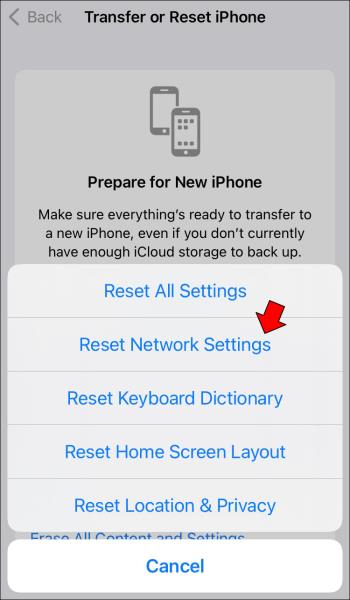
- Za začetek ponastavitve boste morali vnesti geslo.
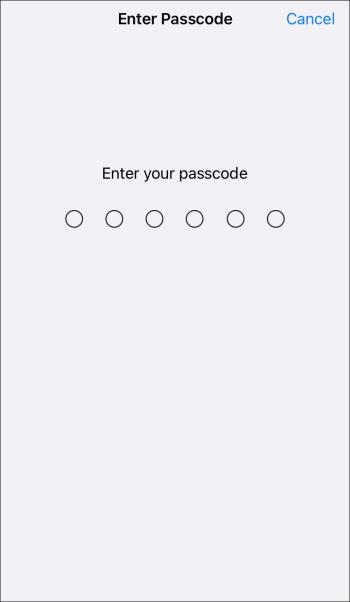
iPhone Hotspot nenehno prekinja povezavo na Macu
Če imate težave z ohranjanjem povezave vašega Maca z internetom, ko uporabljate dostopno točko za iPhone, poskusite naslednje popravke.
Prepričajte se, da je način nizke količine podatkov onemogočen
Funkcija »Low Data« pomaga prihraniti mobilne podatke. Ko je način Low Data omogočen, bo zaustavil opravila v ozadju in druge funkcije, vključno z dostopno točko. Če ga želite onemogočiti v iPhonu, sledite tem korakom:
- Odprite »Nastavitve«.

- Pritisnite »Cellular« in nato »Cellular Data Options«.

- Preverite, ali je gumb »Low Data Mode« izklopljen.

Zagotovite, da je način nizke porabe onemogočen
Funkcija načina nizke porabe bo prihranila energijo baterije, ustavila procese in vplivala na vašo vročo točko. Če ga želite onemogočiti v iPhonu, sledite tem korakom:
- Odprite »Nastavitve«.

- Pomaknite se navzdol in izberite »Baterija«.

- Prepričajte se, da je preklopno stikalo »Low Power Mode« izklopljeno.

Zaslon dostopne točke naj bo vklopljen
Če uporabljate različico iOS beta, poskusite ohraniti zaslon dostopne točke aktiven na vašem iPhoneu. Ta metoda lahko porabi več energije baterije, zato razmislite o priključitvi vašega iPhone-a na vir napajanja, medtem ko je dostopna točka v uporabi.
Poskusite znova vzpostaviti povezavo z vročo točko
Lahko povzročite, da vaš Mac pozabi trenutno povezavo z dostopno točko iPhone in se nato poskusite znova povezati z vnosom gesla. Pred ponovno vzpostavitvijo povezave sledite tem korakom, da potrdite geslo dostopne točke na vašem iPhoneu:
- Odprite »Nastavitve«.

- Tapnite »Osebna dostopna točka«.
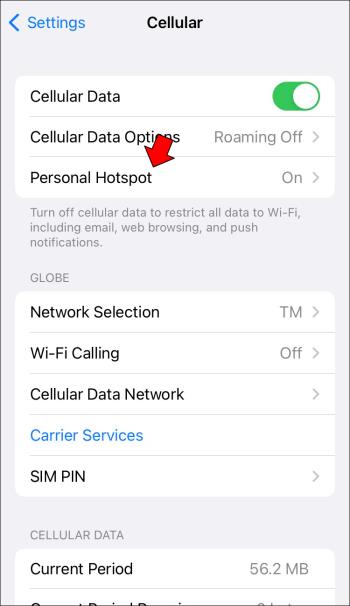
- Geslo bo prikazano poleg »Geslo za Wi-Fi«.
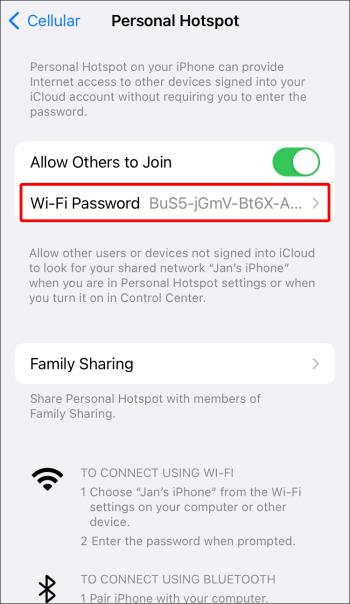
Zdaj sledite tem korakom, da pozabite omrežje na Macu:
- Dostopite do glavnega menija s klikom na ikono Apple.
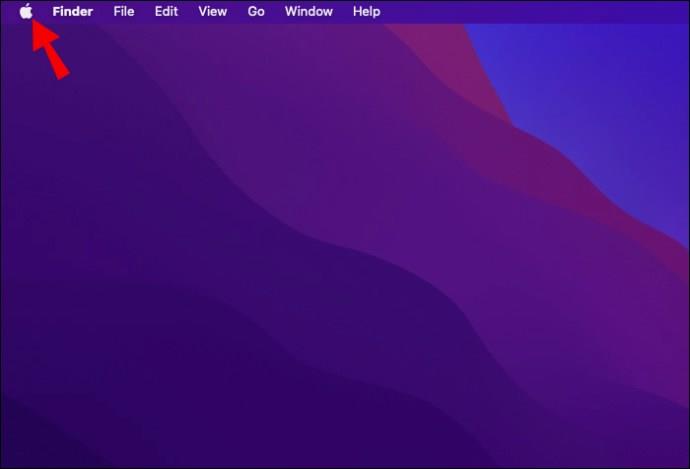
- Kliknite »Sistemske nastavitve«.
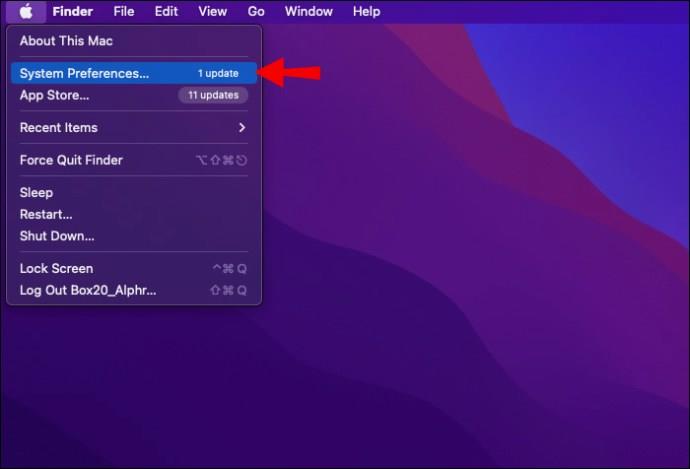
- nato "Omrežje".
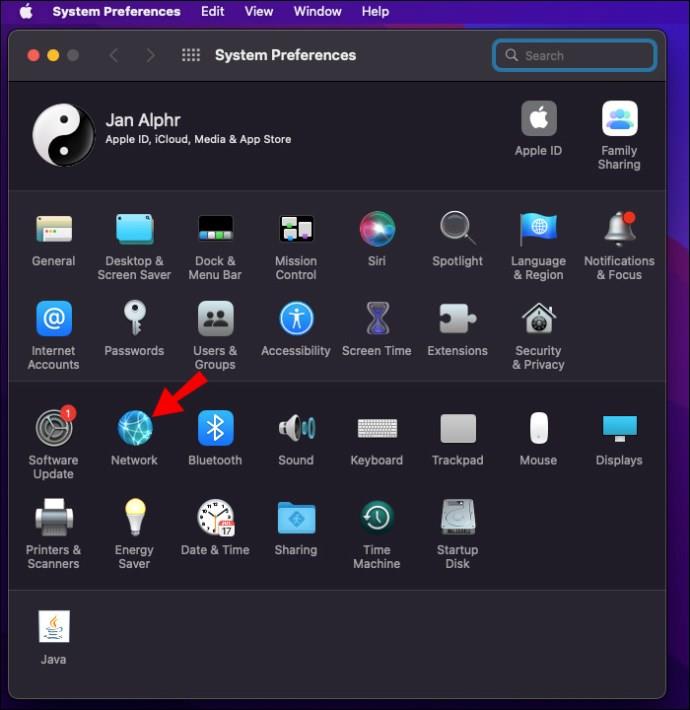
- Na seznamu na levi kliknite možnost »Wi-Fi Connected« .
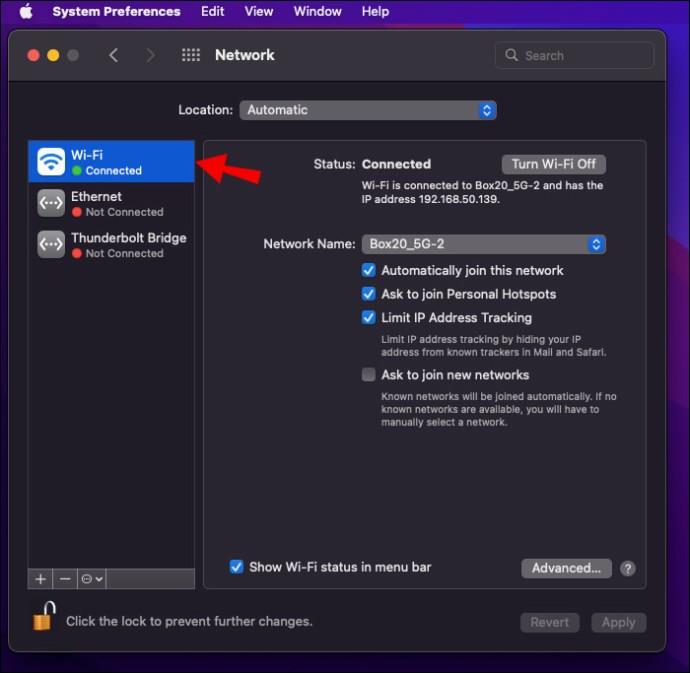
- V spodnjem desnem kotu kliknite gumb »Napredno« .
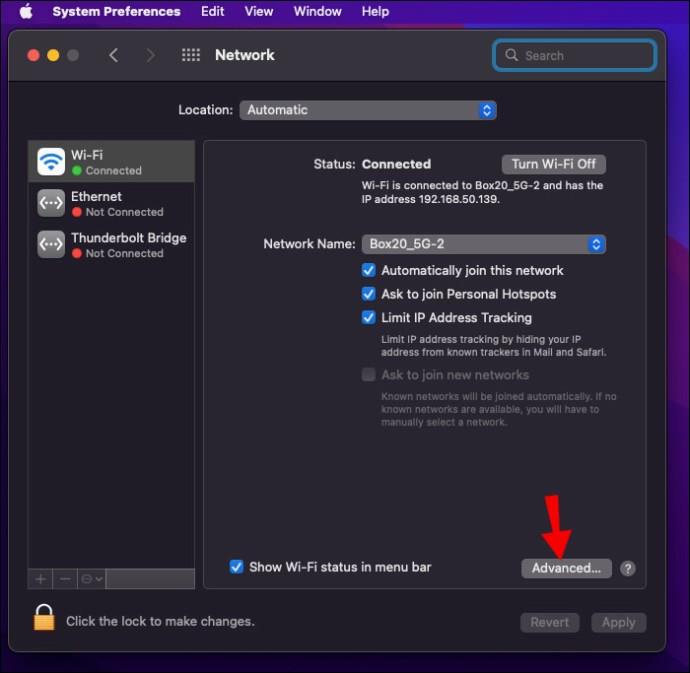
- Okno Wi-Fi bo prikazalo seznam »Prednostna omrežja« . Kliknite dostopno točko, ki jo želite, da vaš Mac za zdaj pozabi.
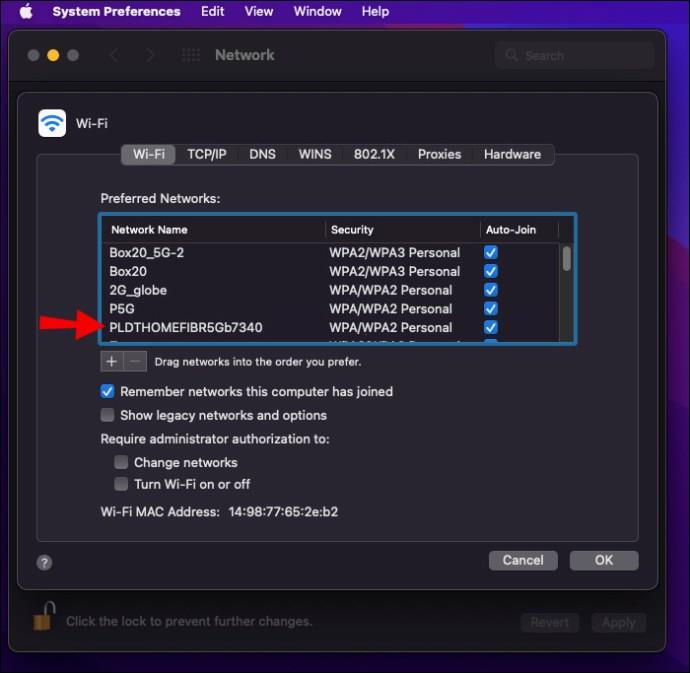
- Pod seznamom kliknite gumb »–« .
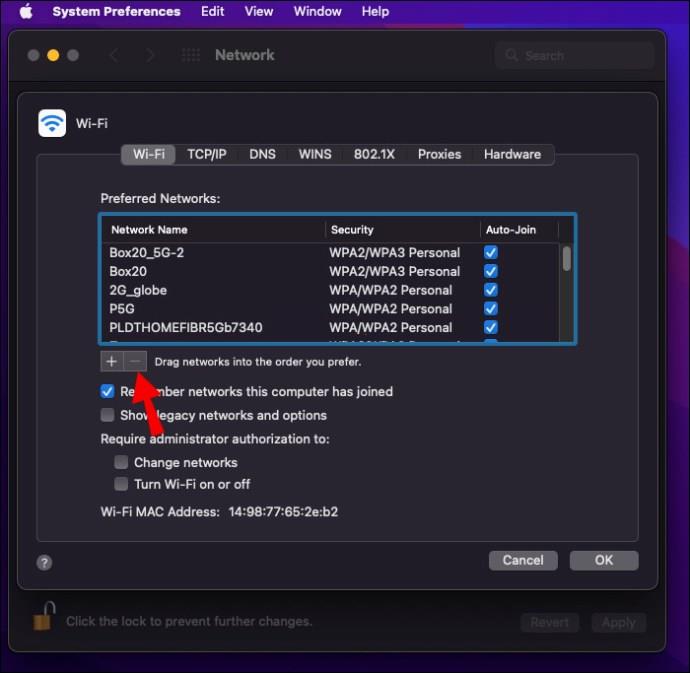
- Če ste pozvani k potrditvi, kliknite »Odstrani«.
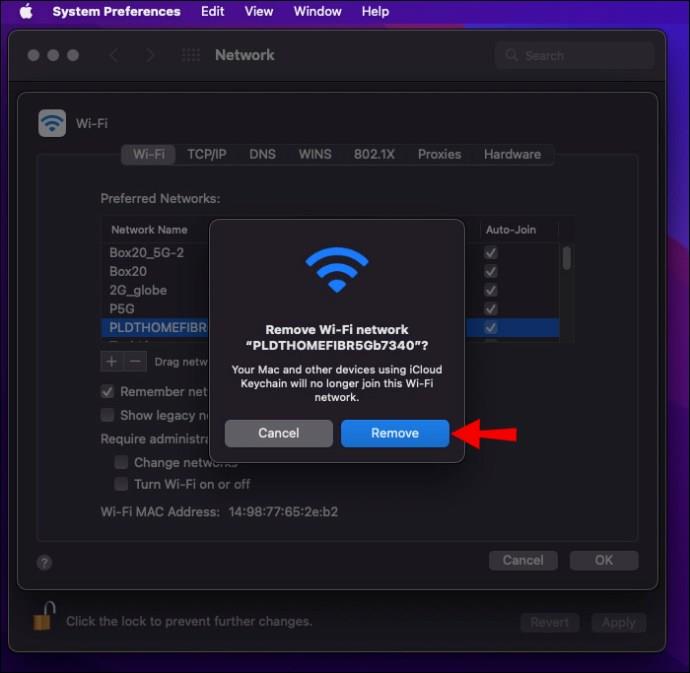
- Kliknite »V redu«.
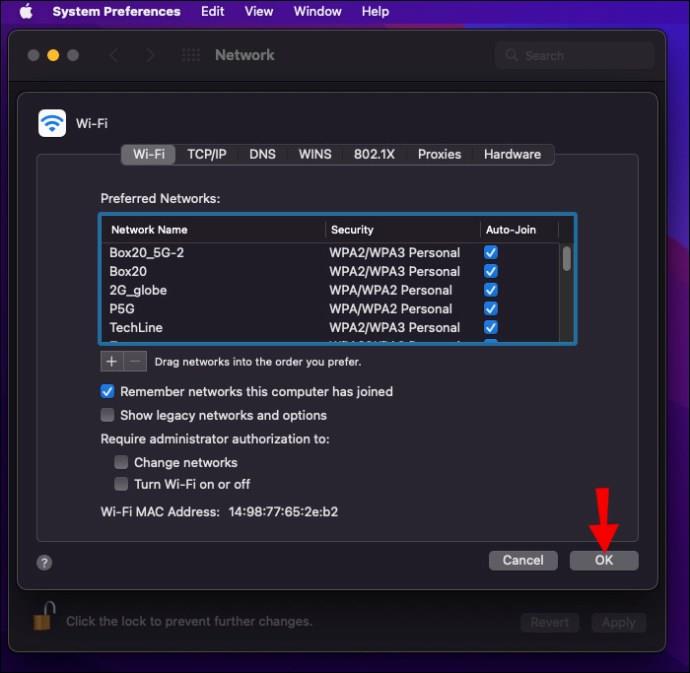
Zdaj se poskusite znova povezati z dostopno točko; tokrat boste pozvani, da vnesete geslo.
Dostopna točka za iPhone nenehno odpravlja povezavo z Xboxom
Če imate težave z vzdrževanjem internetne povezave na vašem Xboxu prek dostopne točke za iPhone, se obrnite na svojega operaterja in preverite, ali je to dovoljeno. Nekateri operaterji ne podpirajo sistemov za igre ali povezav s pametnim televizorjem, zato je morda to razlog.
Prepričajte se, da je način nizke količine podatkov onemogočen
Način nizke količine podatkov je idealen način za pomoč pri varčevanju s porabo mobilnih podatkov. Če je način Low Data omogočen, bo onemogočil opravila v ozadju, kot so samodejne posodobitve, dostopne točke in drugo. Če ga želite onemogočiti v iPhonu, sledite tem korakom:
- Odprite »Nastavitve«.

- Tapnite »Cellular« in nato »Cellular Data Options«.

- Prepričajte se, da je stikalo »Low Data Mode« izklopljeno.

Zagotovite, da je način nizke porabe onemogočen
Funkcija načina nizke porabe v iPhonu je odličen način za ohranjanje življenjske dobe baterije, vendar je lahko ovira, saj ustavi procese in vpliva na funkcijo dostopne točke vaše naprave. Če ga želite onemogočiti v iPhonu, sledite tem korakom:
- Odprite »Nastavitve«.

- Pomaknite se navzdol in izberite »Baterija«.

- Prepričajte se, da je stikalo »Low Power Mode« izklopljeno.

Zaslon dostopne točke naj bo vklopljen
Ali uporabljate različico iOS beta? Če je tako, poskusite ohraniti zaslon dostopne točke aktiven. Ta metoda lahko požre več energije baterije, zato priključite telefon na vir napajanja.
Poskusite posodobiti nastavitve svojega operaterja
Vaš lokalni operater bo redno izdajal posodobitve za izboljšanje omrežne povezave in hitrosti prenosa podatkov. Čeprav se posodobitve namestijo samodejno, boste morda morali sami posodobiti nastavitve operaterja; takole:
- Odprite »Nastavitve«.

- Odprite meni »Splošno« in izberite »Vizitka«.
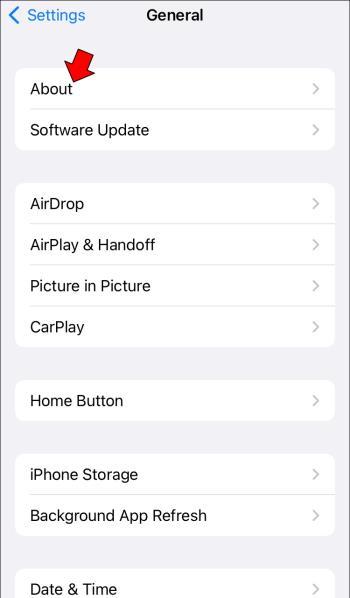
- Če je posodobitev na voljo, boste videli možnost posodobitve tako, da sledite navodilom na zaslonu.

iPhone Hotspot vztrajno prekinja povezavo s PS5
Če vaš PS5 nenehno prekine povezavo z internetom, ko uporabljate dostopno točko za iPhone, se prepričajte, da ne nalagate nobenih omejitev za uporabo dostopne točke. Nekateri mobilni operaterji ne podpirajo igralnih konzol ali povezav s pametnim televizorjem.
Prepričajte se, da je način nizke količine podatkov onemogočen
Low Data je idealen za varčevanje s porabo podatkov. Ko je aktiviran, bo onemogočil opravila v ozadju, osebne dostopne točke in drugo. Če ga želite onemogočiti v iPhonu, sledite tem korakom:
- Odprite »Nastavitve«.

- Tapnite »Cellular« in nato »Cellular Data Options«.

- Prepričajte se, da je gumb »Low Data Mode« izklopljen.

Zagotovite, da je način nizke porabe onemogočen
Način nizke porabe je odličen za varčevanje z energijo baterije, vendar ustavi procese in vpliva na funkcijo dostopne točke. Če ga želite onemogočiti v iPhonu, sledite tem korakom:
- Odprite »Nastavitve«.

- Pomaknite se navzdol in izberite »Baterija«.

- Prepričajte se, da je »Low Power Mode« onemogočen.

Zaslon dostopne točke naj bo vklopljen
Če uporabljate različico iOS beta, poskusite ohraniti zaslon dostopne točke v iPhonu aktiven. To bo porabilo več energije baterije, zato razmislite o priključitvi vašega iPhone na vir napajanja.
Poskusite s posodobitvijo programske opreme iOS
Morda je prišlo do težave z različico sistema iOS, nameščeno na vašem iPhoneu, zato poskusite posodobiti na najnovejšo različico. Ko je vaš iPhone priključen na polnilnik, ga posodobite tako:
- Odprite »Nastavitve«.

- Tapnite »Splošno« in nato »Posodobitev programske opreme«.

- Tapnite »Prenesi in namesti«.
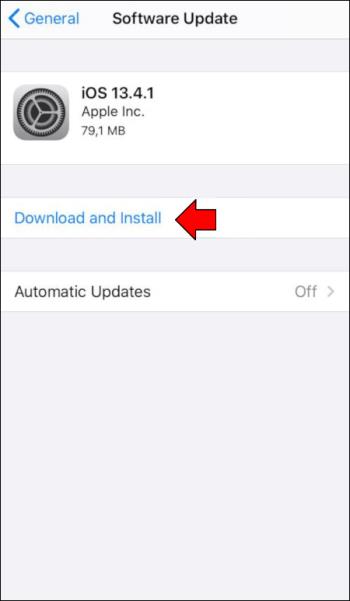
Ko je posodobitev končana, bi se moral vaš iPhone znova zagnati.
Kaj storiti, če nič od naštetega ne deluje?
Če je povezava z dostopno točko še vedno nestabilna, upoštevajte naslednje.
- Obrnite se na Apple podporo
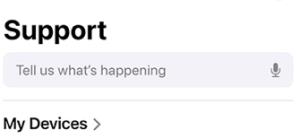
- Vzpostavljanje stika z vašim mobilnim operaterjem

- Obrnite se na proizvajalca naprave, ki jo želite povezati
Težave z odklopom dostopne točke iPhone rešene!
Če morate napravo povezati z internetom in je vaše edino upanje, da uporabite dostopno točko, je lahko nestabilna internetna povezava frustrirajoča. Na srečo obstaja več nasvetov za odpravljanje težav, s katerimi lahko to poskusite rešiti. Najprej se prepričajte, da na vašem iPhoneu ni funkcij, ki bi lahko vplivale na dostopno točko. Poleg tega lahko ponastavitev omrežja na vašem iPhoneu odpravi napake in hrošče v internetu in povezljivosti. Na koncu preverite, ali vaš mobilni operater podpira napravo, ki jo poskušate povezati z internetom.
Ste lahko rešili težavo z odklopom dostopne točke? Povejte nam, kako ste to popravili v spodnjem oddelku za komentarje.